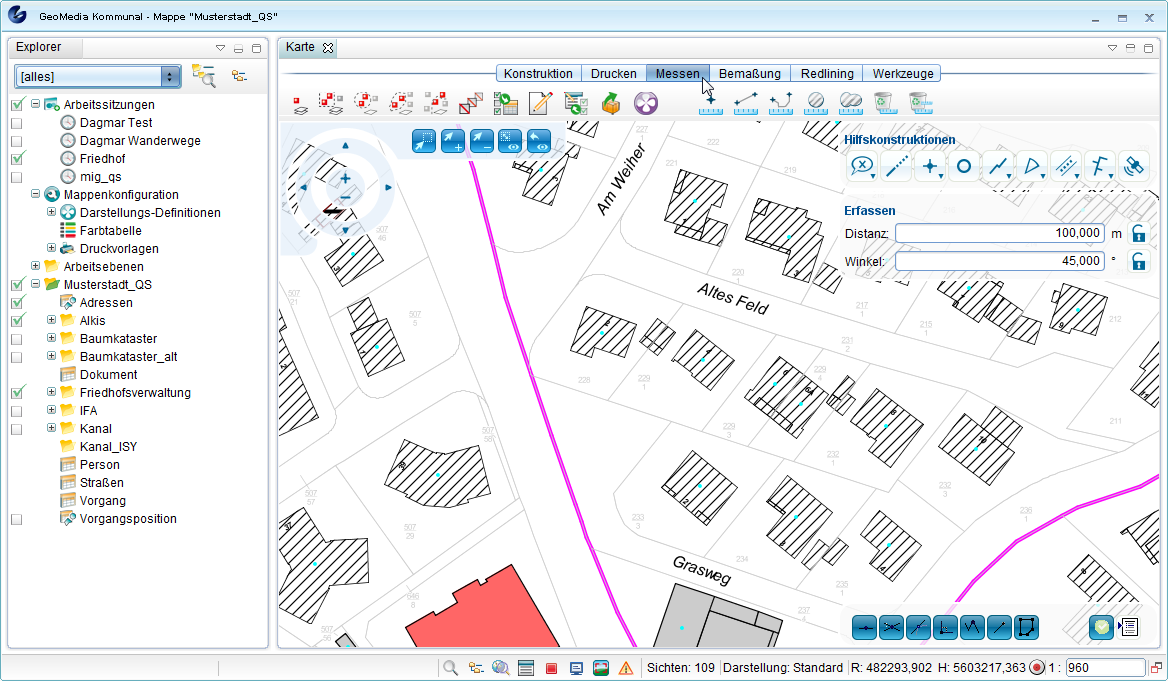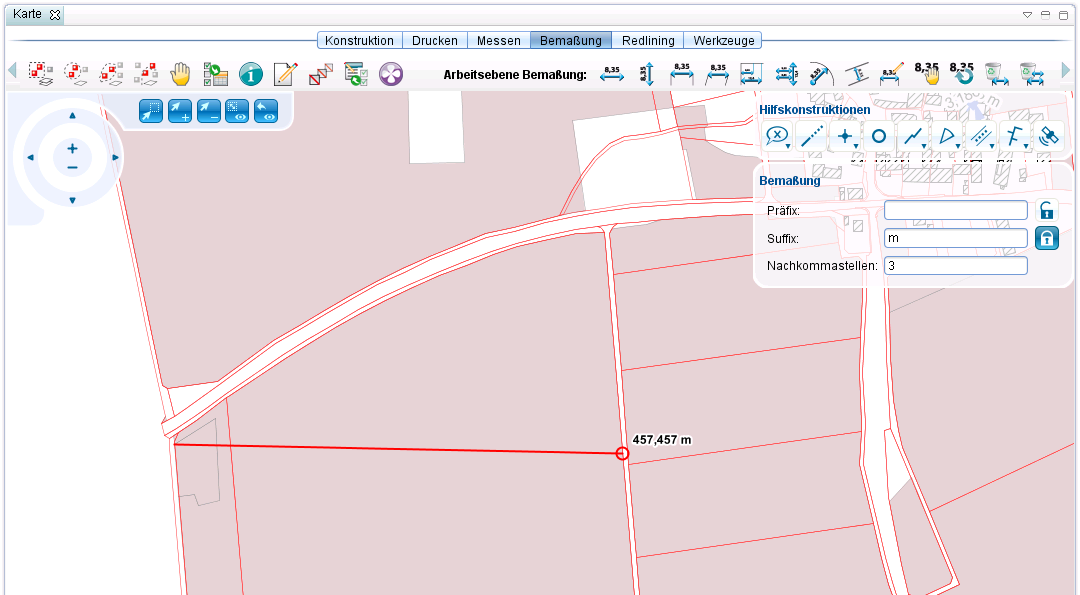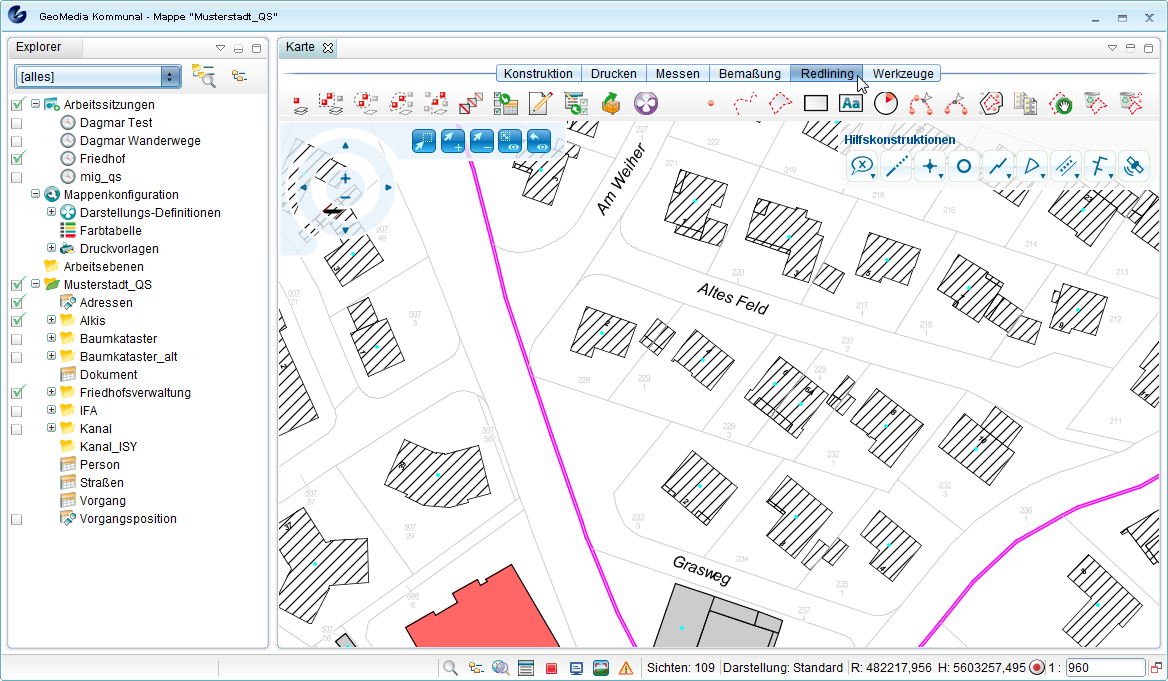Datenbearbeitung: Unterschied zwischen den Versionen
(→Messen) |
|||
| Zeile 38: | Zeile 38: | ||
|- | |- | ||
|} | |} | ||
Herangehensweise: | |||
Klicken Sie die entsprechende Funktion mit der linken Maustaste an. Damit wird die Funktion aktiviert | |||
Mit der linken Maustaste digitalisieren Sie die Eckpunkte in der Karte und mit LMT-Doppelklick | |||
abschließen. | |||
Das Ergbenis wird graphisch in der Karte dargestellt und steht damit z.B. für den Druck zur | |||
Verfügung. | |||
==Bemaßen== | ==Bemaßen== | ||
Version vom 11. September 2013, 09:22 Uhr
Datenerzeugung
Geometrien editieren
Attributdaten generieren
Messen
In der Karte können Sie Abstände und Flächeninhalte messen. Die Messergebnisse sind temporär und werden in der Karte angezeigt.
In der Werkzeugleiste der Karte ist die Funktionsgruppe Messen enthalten.
| Die Messfunktionen von Links nach Rechts : |
|---|
| Punkt |
| Linie |
| Entfernung |
| Kreis |
| Flächeninhalt |
| eine Messung entfernen |
| Messungen entfernen |
Herangehensweise:
Klicken Sie die entsprechende Funktion mit der linken Maustaste an. Damit wird die Funktion aktiviert Mit der linken Maustaste digitalisieren Sie die Eckpunkte in der Karte und mit LMT-Doppelklick abschließen. Das Ergbenis wird graphisch in der Karte dargestellt und steht damit z.B. für den Druck zur Verfügung.
Bemaßen
Das Ziel der Bemaßung ist die Errechnung und Darstellung des Abstands zwischen zwei Punkten in der Karte. In der Praxis spricht man, je nach Art, von Orthogonalbemaßung, Kettenbemaßung, einfacher Bemaßung, freier Bemaßung etc. Dabei handelt es sich um unterschiedliche Darstellungsvarianten der Abstände in der Karte.
Die Bemaßungensfunktionen werden im Kartenbereich in der Werkzeugleiste unter der Funktionsgruppe Bemaßung abgebildet.
| Die Bemaßungsfunktionen von Links nach Rechts : |
|---|
| Einfach |
| Orthogonal |
| Distanz orthogonal |
| Frei |
| Kettenbemaßung absolut |
| Kettenbemaßung Differenz |
| Radialbemaßung |
| Parallel |
| Bemaßungstext bearbeiten |
| Bemaßungstextposition bearbeiten |
| Bemaßungstext drehen |
Redlining
Redlining kann auch übersetzt werden mit "graphische Kommentare". Diese Kommentare werden nicht in der Datenbank gespeichert und damit haben sie keine Wirkung auf die Informationen in der Datenbank in GeoMedia Kommunal. Ziel dieser Funktion ist es, die Mitarbeiter mit wenig Programmkenntnisse an dem Aktualisierungsprozess der Daten zu beteiligen.
In GeoMedia Kommunal können Sie "graphische Kommentare" in Form von Flächen, Linien und Texten eingeben und mit anderen Mitarbeitern teilen. Damit ist diese Funktion ein Instrument für die Mitarbeiter, die angelieferten Informationen zu prüfen, zu ergänzen oder abzuändern bevor das Endergebnis in die Datenbank aufgenommen wird. Redlinig wird wie eine Folie - die über dem Originaldatenbestand liegt - gezeichnet, ohne den Originaldatenbestand zu verändern.
GeoMedia Kommunal bietet ausgewählte Bearbeitungsfunktionen, die die Erfassung der "graphischen Kommentare" erleichtern.
| Die Zeichenfunktionen von Links nach Rechts : |
|---|
| Punkt einzeichen |
| Polylinie einzeichnen |
| Polygon einzeichnen |
| Rechteck einzeichnen |
| Text einzeichnen |
| Bogen mit Zentrum einzeichnen |
| Bogen mit drei Punkten einzeichnen |
| Bogen zwischen Segmenten einzeichnen |
| Puffergeometrie erstellen |
| Geometrien übernehmen |
| Geometrie bearbeiten |
| Geometrie löschen |
| alle Geometrien löschen |